Экспорт
Общие установки General
Общие установки экспорта (рис. 15.9) отличаются от общих установок проекта, задавая, в основном, главные опции создания файла. Перечислим общие установки:
- File Type (Тип файла) – раскрывающийся список, определяющий, в файл какого формата будет проводиться экспорт. Набор элементов этого раскрывающегося списка зависит от типа экспорта. Если вы экспортируете видео, то будут представлены форматы анимационных файлов, и т. д. (перечень форматов файлов приведен в разд. 15.1.1);
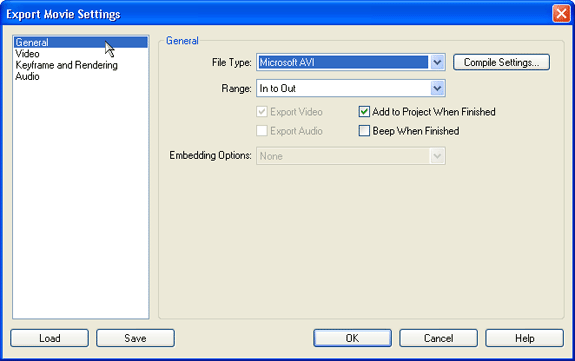
Рис. 15.9. Общие установки экспортаПримечание
В зависимости от выбранного, в списке File Type (Тип файла) формата некоторые из параметров экспорта могут быть недоступны. Убедитесь в этом, сравнив рис. 15.9, изображающий окно Export Movie Settings (Установки экспорта фильма) для выбранного формата AVI, с рис. 15.7, соответствующим тому же окну в случае выбора формата анимированного GIF. - Compile Settings (Установки компиляции) – кнопка, доступная при выборе некоторых форматов видео – и графических файлов и вызывающая диалог с дополнительными установками для этих форматов. Например, тип файла GIF допускает задание прозрачности и т. п.;
- Range (Диапазон) – раскрывающийся список, задающий диапазон фильма, который будет экспортироваться в файл:
- Entire Clip (Весь клип) – для экспорта клипа (или фильма) целиком;
- In to Out (Рабочий фрагмент) – для экспорта рабочей области, выделенной входным и выходным маркерами;
- Export Video (Экспорт видео) – флажок, задающий или запрещающий экспорт видео;
- Export Audio (Экспорт аудио) – флажок, задающий или запрещающий экспорт аудио;
- Add to Project When Finished (Добавить в проект по завершении) – флажок, задающий опцию открытия экспортированного файла в окне Project (Проект) по завершении экспорта;
- Веер When Finished (Сигнал по завершении) – флажок, задающий опцию подачи звукового сигнала по завершении экспорта;
- Embedding Options (Опции вложения) – раскрывающийся список, имеющий следующие элементы:
- None (Нет) – отсутствие опций вложения;
- Project (Проект) – добавляет к экспортируемому файлу дополнительную информацию о смонтированном проекте, используемую в команде меню Edit Original (Специальная правка). Эта информация впоследствии может распознаваться некоторыми видеоредакторами, открывая возможность восстановления проекта из экспортированного медиа-файла.
